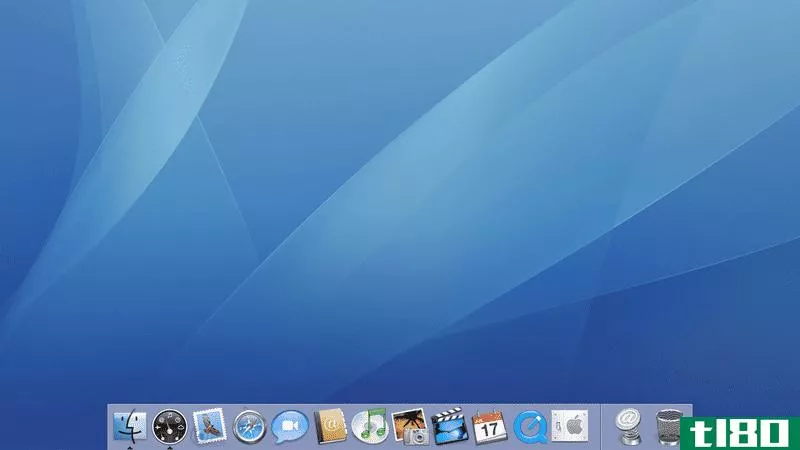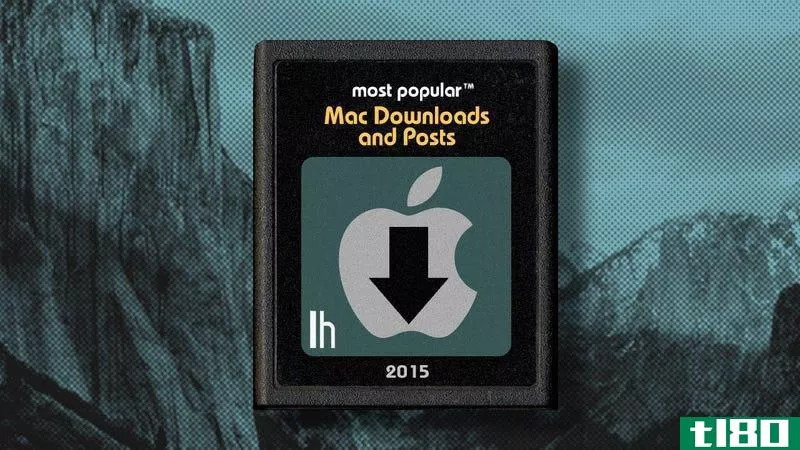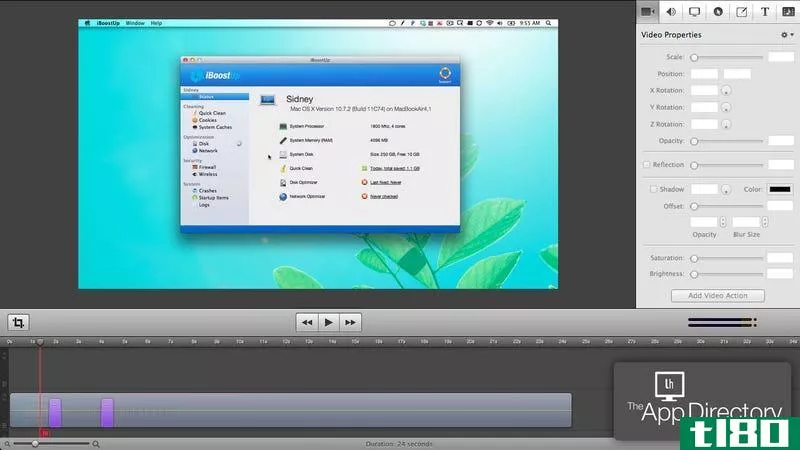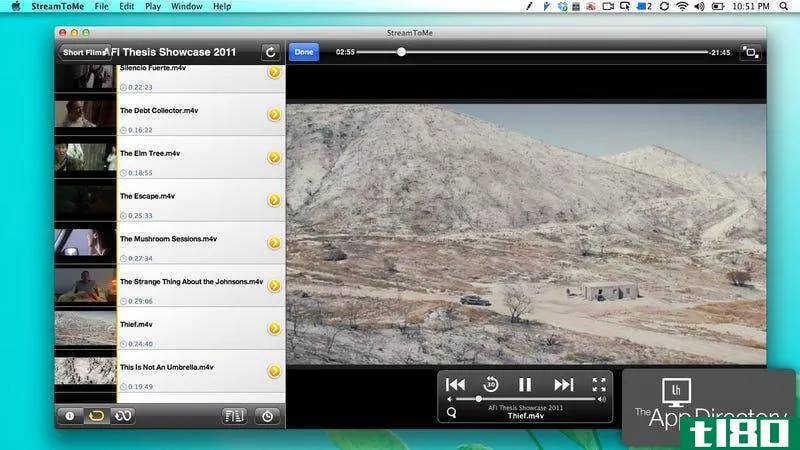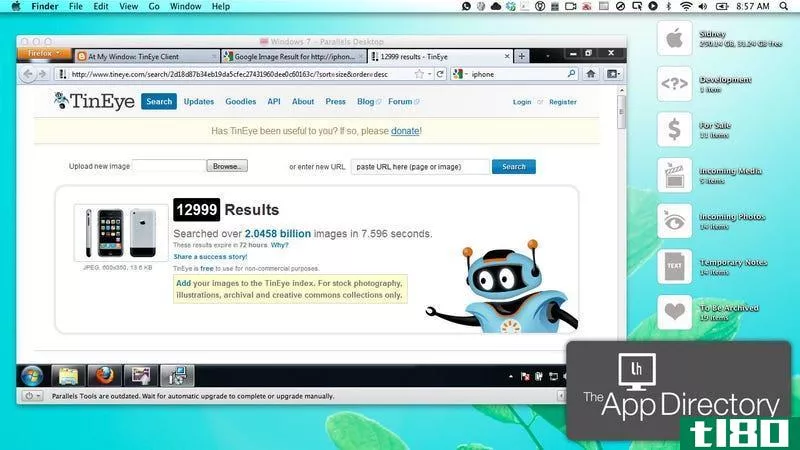mac os x的最佳屏幕捕获工具

osx已经提供了一种通过一些键盘快捷键来捕获屏幕截图的方法,但是如果你想做更多的事情,你就必须使用第三方工具。在众多可用的工具中,Skitch是我们最喜欢的,因为它有许多注释工具和即时共享选项。
如果您不熟悉屏幕截图,请阅读我们的初学者指南。
小鸡
平台:OS X、Windows、iOS、Android价格:免费(或专业版10美元)下载页面
特征
- 拍摄特定区域或整个屏幕的截图。
- 为你的截图/图片添加注释。
- 利用你的截图/图片。
- 调整屏幕截图/图像的大小、裁剪、翻转和旋转。
- 自动存档屏幕截图/图像以供以后使用。
- 使用内置网络摄像头拍照。
- 以多种不同格式打开和保存图像。
- 轻松地将截图/图像共享到Facebook和Twitter。
- 自动将您的截图上传到skitch.com网站或您选择的位置(如Flickr、FTP服务器等)。
它的优势
Skitch很棒。我们在tl80上做了很多截屏,所以一个好的截屏工具对我们来说是无价的。对于其他人来说,它可能没有那么重要,但鉴于Skitch是免费的,即使你只是偶尔分享屏幕上的内容,它也是一个很好的应用程序。如果您需要向技术支持人员显示屏幕上的问题,或者您的母亲在哪里查找应用程序中的某个功能,您可以使用Skitch快速截图,必要时进行注释,让它自动上载该截图,并在剪贴板中留有URL。对于设计师来说,它也非常方便,因为你可以在图像上做快速的注释,而不需要对图像进行任何破坏性的编辑。您还可以使用Skitch来模拟对实时网站的更改。这款应用程序有很多很好的用途,而且它不需要花费任何成本,所以即使只是一种半常规的便利,也值得拥有。
哪里不够
由于Skitch提供了许多工具,它最初的界面有些混乱,但是最近的更新基本上解决了这个问题。共享工具也有所改进。虽然我们很欣赏这些变化,但有些用户并不欣赏。Mac应用商店的评论批评Skitch过于臃肿,就像老大哥Evernote一样。因为Evernote拥有Skitch,所以它更青睐笔记本应用程序。虽然您可以导出您的创作,但Skitch使使用Evernote变得更容易,如果您不想将它们一起使用,这可能会有点烦人。
竞争
Grab是MacOSX内置的截图服务,对大多数人来说可能已经足够了。如果你想把一个上传服务和它配对,你可以添加一个很棒的免费云应用。它可以自动上传你的截图后,你采取他们。你不会去注释,绘制,或者做任何你喜欢的事情,但是你会发现这是一个快速而简单的方法来分享你屏幕上的所有东西,而没有任何你(可能)不需要的功能。
Captur(免费)并不是一个真正成熟的屏幕截图工具,但是在macosx的内置工具上增加了一些额外的功能。您可以使用Captur从菜单栏启动常见的屏幕截图任务,而不是依赖于键盘快捷键。
Snagit(50美元)最初只适用于Windows,是tl80读者的最爱,但现在它适用于Mac。它提供了很多与Skitch相同的功能,但它的价格是50美元。如果你有一个免费做同样事情的应用程序,为什么还要付50美元呢?我不知道。
净(免费)来自同一个人谁使Snagit。这是类似的,但功能较少,并侧重于在线和社交方面的分享你的屏幕。它的一大优势是视频捕捉。如果你想要图片和视频,又不想付钱,再加上一些不错的在线分享选择,你会想给静一看。
LittleSnapper(40美元)是一些人的最爱,但我从来没见过有人能证明花40美元买一个屏幕截图工具是合理的。为了小Snapper的优势,它提供了一个非常好的图像管理工具和集成的网站剪辑选项。它曾经包括使用网络应用程序Ember,允许你上传你在LittleSnapper中拍摄或存储的任何东西,但是开发者在2011年初将Ember卖给了云应用的开发者。LittleSnapper提供的基本上是一个非常好的组织应用程序。然而,我并不完全理解你为什么要花40美元来更好地组织你的截图(尽管如此,有些人确实如此,有些人喜欢它。这是一个很好的应用程序,而且绝对更有吸引力。斯奇奇只是在重要的事情上做得更好。
tl80的应用程序目录是一个新的和不断增长的目录,为一些特定类别的最佳应用程序和工具提供建议。
- 发表于 2021-05-27 03:41
- 阅读 ( 216 )
- 分类:IT
你可能感兴趣的文章
mac os x优胜美地10.10(mac os x yosemite 10.10)和el capitan苹果操作系统10.11(os x el capitan 10.11)的区别
...这个版本增加了很多功能。 指针:如果你的鼠标指针在屏幕上丢失,指针会暂时放大,这样,它就会一直可见。 Safari:Safari能够将收藏夹的站点固定在屏幕的左侧。固定网站是一个功能,有助于保持喜爱的网站随时可访问。另一...
- 发布于 2020-10-29 01:40
- 阅读 ( 290 )
最适合捕捉mac os屏幕的5款屏幕录制程序
...付费解决方案的高级功能,我们都为您收集了适用于Mac的最佳屏幕录制器,以帮助您做出决定。 ...
- 发布于 2021-03-18 14:58
- 阅读 ( 234 )
如何在windows和mac上使用audacity录制音频
... 当你对着麦克风讲话时,音轨上会出现声波。请看屏幕的顶部,显示录制级别。这有助于检查您的麦克风是否接收声音,以及音量大小。 ...
- 发布于 2021-03-29 15:03
- 阅读 ( 299 )
如何录制windows、mac、linux、android或iphone屏幕
...真正了解你的观点。您可以录制计算机的桌面、智能**的屏幕或平板电脑的显示。 这个过程给你一个视频文件,你可以做任何你喜欢的。上传到YouTube或者发邮件给朋友。**一个视频教程,或者只是捕捉一个你遇到的问题,以便稍...
- 发布于 2021-04-07 17:09
- 阅读 ( 254 )
如何在mac上截图
...上,你可以用几个快捷键截图。但MacOSX也包含了更强大的屏幕截图工具。以下是在OSX上获得截图的许多方法中的一些。 拍下你整个屏幕的截图 让我们从这些快捷键开始。要拍摄整个屏幕的截图,请按Command+Shift+3。同时按下这...
- 发布于 2021-04-09 14:17
- 阅读 ( 162 )
如何使用还原分区闯入运行os x lion的mac
...算机并按住Command+R(⌘+R)键。当灰色的苹果标志出现在屏幕上时,你可以松开按键。您的计算机应该自动引导到恢复分区。 首先选择您的语言,然后进入菜单中的实用程序->终端。 终端打开时,键入命令 resetpassword 密码重...
- 发布于 2021-04-12 12:30
- 阅读 ( 133 )
如何从浏览器中重新访问mac os x的每个版本
...讶于现在的一切看起来有多么不同。得益于新推出的Aqua屏幕截图库,您可以重温多年来的每一个OS X(和macOS)版本,并从浏览器中查看苹果操作系统的逐渐演变。这个巨大的图库是512像素的最新作品,它是一个在线图库,试图...
- 发布于 2021-05-14 17:20
- 阅读 ( 138 )
giphy capture for mac os x允许您制作桌面上任何内容的GIF
...高清捕捉桌面上的任何东西。您可以拖动工具的角来调整捕获区域的大小,随意修剪GIF,甚至添加标题。它非常适合捕捉任何东西,从你最喜欢的视频部分到你可以用来工作或玩耍的简短指南。最棒的是,它是完全免费的。你可...
- 发布于 2021-05-17 12:09
- 阅读 ( 133 )
2015年最受欢迎的mac下载和帖子
...将重点介绍为提高生产力、通信、媒体管理等方面提供的最佳下载。我应该升级到mac os x el capitan吗?亲爱的tl80,OSX El Capitan今天出局了。它看起来不错,但它仍然是一个升级,任何升级都有可能变坏。你们一直在用它;你怎么...
- 发布于 2021-05-18 01:55
- 阅读 ( 195 )